
Taula de continguts:
- Pas 1: Weathercloud
- Pas 2: llista de peces
- Pas 3: eines
- Pas 4: Escut de radiació solar DS18B20
- Pas 5: caixa de terminals
- Pas 6: caixa del sensor UV
- Pas 7: Weathercam
- Pas 8: suport dels sensors superiors
- Pas 9: problema de compatibilitat de l'escut
- Pas 10: Mesura de les precipitacions
- Pas 11: Mesura de la velocitat del vent
- Pas 12: caixa del servidor
- Pas 13: connexions
- Pas 14: CODI
- Pas 15: Instal·lació
- Pas 16: Fet
- Autora John Day [email protected].
- Public 2024-01-30 08:14.
- Última modificació 2025-01-23 14:38.

Vaig fer una estació meteorològica connectada a internet. Mesura la temperatura, la humitat, la pressió, les precipitacions, la velocitat del vent, l’índex UV i calcula pocs valors meteorològics més importants. A continuació, envia aquestes dades a weathercloud.net, que té gràfics i UX agradables. També té una càmera web meteorològica. Em va costar uns 140 €. Vaig fer d’aquesta emissora el meu projecte escolar. L’estació està muntada a la meva escola de Bratislava, Eslovàquia. Aquí teniu les dades actuals.
Crèdit fotogràfic: Mimo magazín. S'utilitza amb permís.
Nota: Fa més de dos anys que treballo en aquest projecte. Aquest instructable és bàsicament una càrrega nova d’un instructable que vaig publicar un any abans, però hi ha hagut tants canvis que vaig decidir fer-ne un de nou. A més, ningú no mira mai els instructius d’un any
ACTUALITZACIÓ 14.12.2018: Ei! Vaig afegir un anemòmetre (indicador de vent) a la meva estació. Hi ha text i fotos nous, així que assegureu-vos de comprovar-ho
Pas 1: Weathercloud
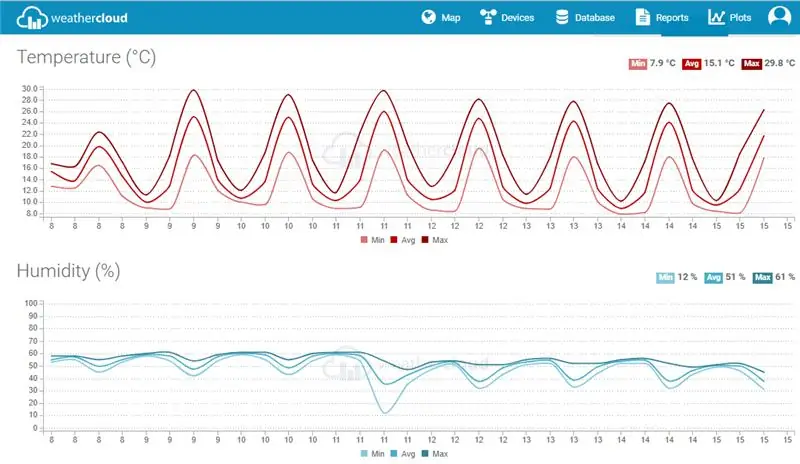
En primer lloc, què és Weatherclud? Weathercloud és una gran xarxa d’estacions meteorològiques que reporten dades en temps real de tot el món. És gratuït i hi ha més de 10.000 estacions meteorològiques connectades. En primer lloc, tenia el meu propi lloc web HTML on s’enviaven totes les dades, però crear el vostre propi lloc web i gràfics és difícil i és molt més senzill enviar totes les dades a una gran plataforma de núvol amb gràfics agradables i servidors estables. Vaig buscar com enviar dades a weathercloud i vaig trobar que podeu aconseguir-ho fàcilment mitjançant una simple trucada GET. L'únic problema amb Weathercloud és que, amb un compte gratuït, us permet enviar dades només cada deu minuts, però això no hauria de ser un problema per a la majoria dels usos. Haureu de crear un compte de Weathercloud per fer-lo funcionar. A continuació, haureu de crear un perfil d’emissora al seu lloc web. Quan creeu el perfil de l'estació meteorològica a Weathercloud, se us proporcionarà una identificació Weathercloud i una CLAU Weathercloud. Conserveu-los perquè Arduino els necessitarà per saber on enviar dades.
Pas 2: llista de peces




Matriu de fulls de Google
PREU ESTIMAT: 140 € / 150 $
Pas 3: eines

Aquestes eines poden ser útils:
pelador de filferro
trepant de bateria
soldador
alicates
tornavisos
pistola de cola
multímetre
va veure
broca d'arbres
dossier
Pas 4: Escut de radiació solar DS18B20



Un escut contra la radiació solar és una cosa molt comuna que s’utilitza a les estacions meteorològiques per bloquejar la radiació solar directa i, per tant, reduir els errors en la temperatura mesurada. També actua com a suport del sensor de temperatura. Els escuts de radiació són molt útils, però generalment estan fabricats en acer i són cars, de manera que vaig decidir construir-me un propi. Vaig fer un instructiu que mostri com fer un escut contra la radiació com aquest. Aquí teniu allò instructable.
També he trobat un vídeo que mostra exactament el mateix procés perquè pugueu utilitzar-lo:
Pas 5: caixa de terminals



La caixa de terminals és el centre de l'estació. El cable principal de 14 nuclis el connecta a la caixa del servidor. El cable de DS18B20 hi entra. Hi entra el cable de la caixa UV. També allotja el sensor d’humitat i pressió. Quan seleccioneu una caixa de terminals, podeu utilitzar qualsevol caixa de connexions de plàstic IP65 que tingui més de 10x5x5cm (4 "x2" x2 ").
Pas 6: caixa del sensor UV


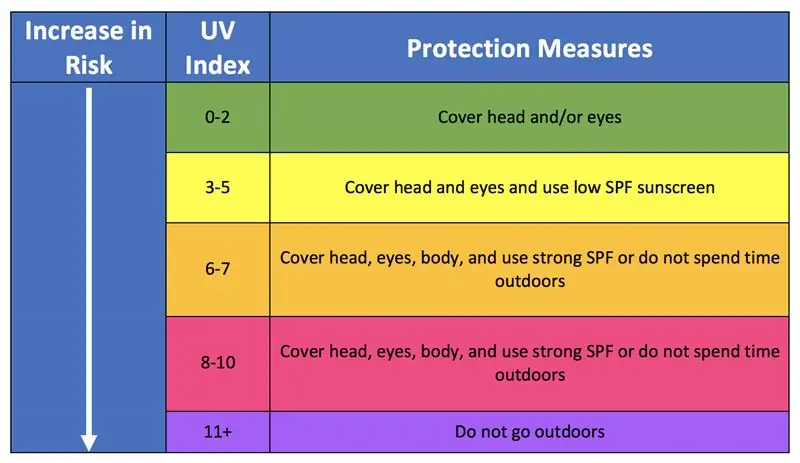
La caixa del sensor UV allotja el sensor UV UVM-30A i també és un punt mig entre la caixa terminal principal i els indicadors de pluja i vent. La caixa del sensor UV pot ser qualsevol caixa IP65 de plàstic amb una coberta totalment transparent.
Pas 7: Weathercam
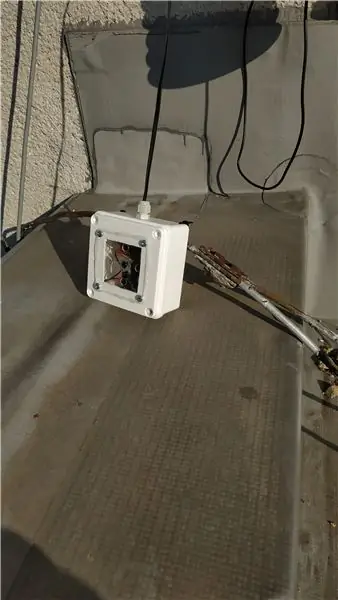
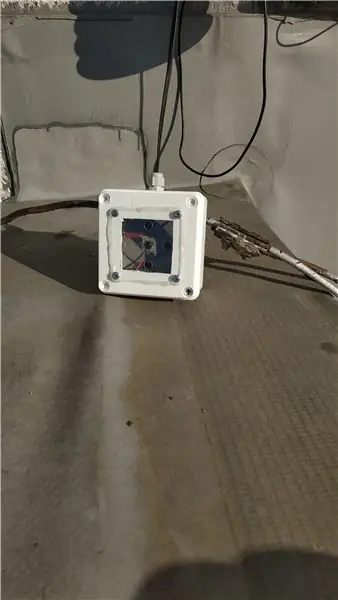

Les càmeres web meteorològiques (o les càmeres meteorològiques que m’agraden anomenar-les) s’utilitzen per enregistrar o transmetre imatges de les condicions meteorològiques reals. A partir de la imatge es pot determinar la intensitat de la llum i la nuvolositat. Vaig buscar la càmera wifi més barata disponible, però podeu utilitzar qualsevol càmera wifi que vulgueu. Aquesta càmera barata funciona molt bé, però hi ha un problema. Cal que tingueu un ordinador que executi un programari de transmissió constantment. Això no va ser un problema per a mi perquè ja hi ha un servidor que executa un lloc web a la xarxa perquè pugui fer-se càrrec de la transmissió també. Però si no teniu un equip com aquest a la vostra xarxa domèstica, us recomano comprar una càmera Raspberry pi i una Raspberry pi. És més car (25 $ vs 70 $), però realment no teniu cap altra opció si voleu una càmera web. En ambdós casos cal col·locar la càmera en una caixa resistent a la intempèrie. Podeu utilitzar la mateixa caixa que per al sensor UV. Vaig fer la meva pròpia caixa amb una caixa de plàstic normal i plexiglàs, però això no és necessari. La bateria de la càmera necessitarà una recàrrega constant. Per fer-ho, traieu un cable USB i connecteu els cables + i - a la sortida de potència de 5V dels sensors. Quan tingueu la càmera resistent a la intempèrie, només podeu muntar-la a qualsevol lloc on tingueu una bona visió amb els zips.
Ara fem una ullada al programari. Aquesta part requereix algunes habilitats avançades de codificació. Per fer tot això, heu de tenir un ordinador en funcionament les 24 hores del dia, els 7 dies de la setmana (pot ser un Raspberry pi). Per tant, el primer que heu de fer és connectar la càmera IP a la xarxa Wi-Fi domèstica. A continuació, heu de canviar el nom d’usuari i la contrasenya de l’escriptor segons el vostre nom d’usuari i contrasenya a la interfície de la càmera. També heu de canviar l'adreça IP de la càmera a l'script. A continuació, haureu de configurar un planificador de tasques per executar l'script inclòs cada 5 minuts aproximadament al vostre servidor / ordinador. Ara l'script hauria de fer una captura de pantalla de la imatge de la càmera cada 5 minuts i desar-la a la carpeta predefinida. La carpeta ha de ser pública perquè pugueu buscar-la en un motor de cerca com aquest: example.com/usuari/webcam.jpg. Weathercloud pot prendre aquesta imatge de la carpeta pública i posar-la a la seva pàgina web. Aquí podeu veure el feed "en directe" (actualitzacions cada 5 minuts).
Pas 8: suport dels sensors superiors




El suport dels sensors superiors és un component d’acer que subjecta els sensors superiors (UV, pluja i velocitat del vent) al terrat. La part que veieu en aquestes imatges només s’adapta al nostre edifici. Podeu muntar aquests sensors com vulgueu. Aquest és només un exemple. Ja teníem una canonada d’acer muntada al terrat, de manera que ha estat fàcil muntar el suport.
Pas 9: problema de compatibilitat de l'escut



Hi ha un simple problema de compatibilitat entre el blindatge ethernet i el protector. No es pot posar protecció a la part superior de l'escut Ethernet perquè el connector Ethernet no us permetrà. I no es pot posar el blindatge Ethernet a la part superior del proto protector perquè el blindatge Ethernet ha de tenir una connexió directa amb l’arduino mitjançant el connector ICSP, però el protector no en té. Bé, un problema senzill, una solució senzilla. Acabo de tallar un forat rectangular a la pantalla de protecció perquè el connector ethernet hi pugui encabir.
Pas 10: Mesura de les precipitacions



El pluviòmetre que vaig demanar funciona molt bé, però hi ha un gran problema. No té cap interfície de comunicació com I2C o RX / TX. Només hi ha un senzill interruptor que s’encén durant 60 microsegons cada vegada que plou més de 0,28 mm / m2. L’arduino pot captar-ho fàcilment quan no fa res més que mesurar les precipitacions. Però quan té altres tasques a fer (com mesurar la temperatura i enviar-la al núvol) hi ha una gran probabilitat que el processador de l’arduino estigui ocupat en el moment de l’encesa del pluviòmetre. Això provocarà una lectura de precipitacions inexacta. Per això he afegit un segon arduino: un arduino nano. L'única tasca del nano és mesurar les precipitacions i enviar-les al mestre arduino mitjançant I2C. D'aquesta manera, les lectures de pluja seran sempre exactes. Vaig fer un PCB que conté tant el mòdul arduino nano com el mòdul RTC, però també podeu soldar-lo al protohield. Sé que aquesta no és la solució més senzilla i barata, però m’agrada i és molt ordenada i organitzada.
Pas 11: Mesura de la velocitat del vent



Aquest pas és molt similar a l’anterior. Vaig fer un tauler que mesura la velocitat del vent i després l’envia per I2C. Simplement repetiu el pas anterior sense el RTC. Vaig intentar posar les dues taules en una, però no va funcionar.
Pas 12: caixa del servidor

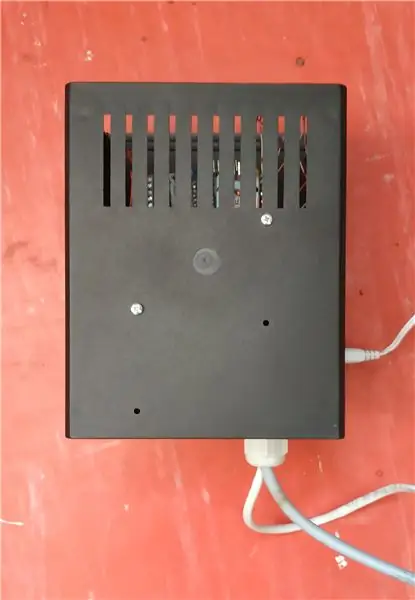

Sempre és una bona idea amagar tota l'electrònica en una caixa petita i organitzada. I això és exactament el que vaig fer amb la caixa del servidor. La caixa del servidor allotja l’Arduino UNO, el blindatge ethernet, la pantalla protectora, el regulador de 5V, el terminal principal del cable de dades i la placa de mesurament de pluges. Una nota sobre l'Arduino: el codi de l'estació utilitza aproximadament el 90% de la memòria Arduino UNO i això pot causar alguns problemes. És possible que hàgiu de fer servir Arduino Mega o no.
Pas 13: connexions
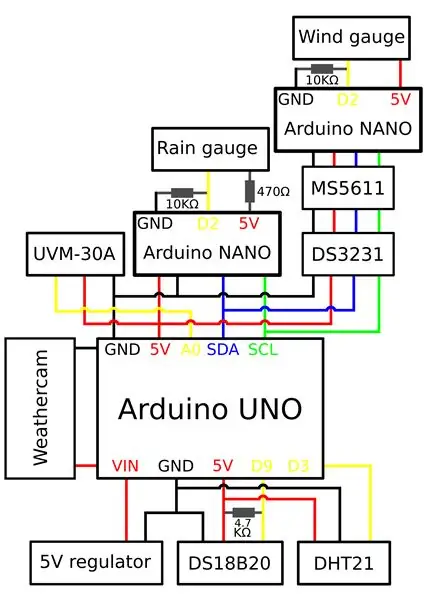
Connecteu-ho tot segons l'esquema inclòs.
Pas 14: CODI

Aquesta és la part final, la part que tots hem estat esperant: proves, si funciona. Heu de canviar l'adreça IP, l'identificador de Weathercloud i la clau de Weathercloud segons la vostra xarxa domèstica i el vostre compte de Weathercloud. Llestos per penjar-lo al vostre arduino. També heu de penjar el codi del remitent de pluja I2C a l’Arduino nano a la placa de precipitacions i el remitent de vent I2C a l’Arduino nano a la placa de velocitat del vent. També hi ha la seqüència index.php, més informació al pas 7.
Pas 15: Instal·lació
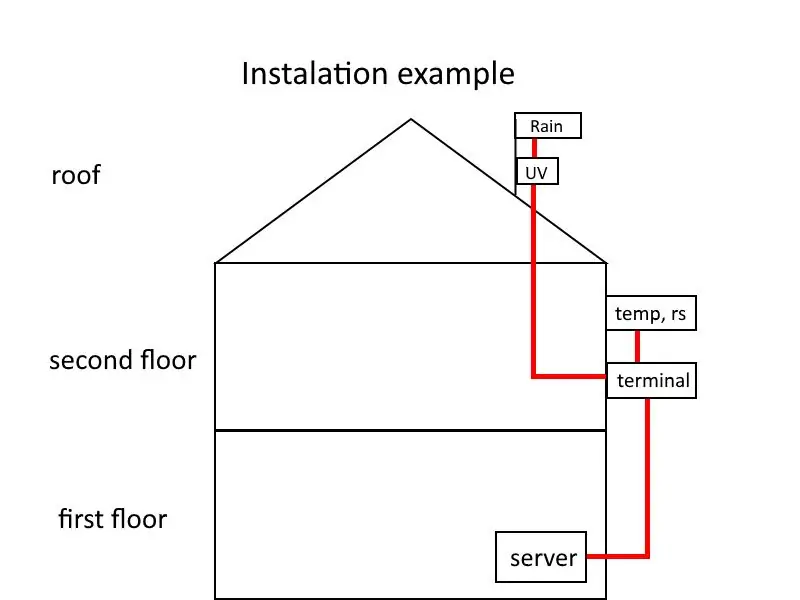


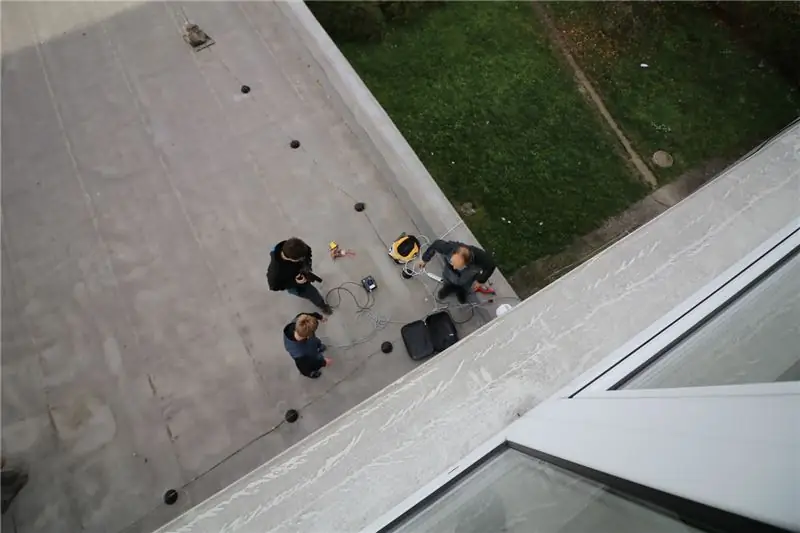
Fer que la vostra estació meteorològica funcioni al vostre taller és una cosa, però fer-la funcionar en condicions dures del món real és una altra. El procediment d’instal·lació depèn en gran mesura de l’edifici al qual estigueu muntant l’estació. Però si teniu l’escut de radiació solar i el suport superior dels sensors, no hauria de ser tan difícil. El sensor de temperatura i humitat es pot col·locar realment a qualsevol lloc de l’edifici, però el sensor UV i el pluviòmetre han d’estar a la part superior de l’edifici. El sensor UV no pot estar a l’ombra i el pluviòmetre no pot estar a prop d’una paret, en cas contrari, quan hi hagi un fort vent, les gotes de pluja no cauran a l’indicador i les lectures seran inexactes. Aquí teniu una imatge que mostra com podeu muntar l’estació en una casa típica. Heu de tenir molta precaució a l’hora de muntar una estació al terrat i tenir un trepant potent que pugui perforar formigó.
Pas 16: Fet




Enhorabona. Si heu fet tots els passos correctament, teniu una estació meteorològica en núvol completament operativa. Podeu veure les dades de la meva estació aquí. Si teniu alguna pregunta o suggeriment, m’agradaria escoltar-los a la secció de comentaris que hi ha a continuació.
Estic planejant construir una estació similar amb targeta Wi-Fi ESP32 i alguns sensors addicionals (velocitat / direcció del vent, radiació solar, humitat del sòl), però més informació sobre això més endavant. Gaudeix-ne!
Recomanat:
Estació meteorològica NaTaLia: l'estació meteorològica amb energia solar Arduino s'ha fet correctament: 8 passos (amb imatges)

Estació meteorològica NaTaLia: Estació meteorològica amb energia solar Arduino feta de la manera correcta: després d’un any d’exitació en 2 llocs diferents, comparteixo els plans del projecte de la meva estació meteorològica amb energia solar i explico com va evolucionar cap a un sistema que realment pot sobreviure durant molt de temps períodes des de l'energia solar. Si segueixes
Estació meteorològica de bricolatge i estació de sensor WiFi: 7 passos (amb imatges)

Estació meteorològica de bricolatge i estació de sensor WiFi: en aquest projecte us mostraré com crear una estació meteorològica juntament amb una estació de sensor WiFi. L'estació del sensor mesura les dades de temperatura i humitat locals i les envia, mitjançant WiFi, a l'estació meteorològica. L'estació meteorològica mostra llavors
Estació meteorològica ESP32 Weathercloud: 16 passos (amb imatges)

Estació meteorològica ESP32 Weathercloud: L’any passat vaig publicar el meu instructable més gran fins ara anomenat Arduino Weathercloud Weather Station. Va ser molt popular, diria. Va aparèixer a la pàgina principal Instructables, al bloc Arduino, al museu Wiznet, a Instagram Instructables, a Arduino Instagr
Estació meteorològica Amb Arduino, BME280 i pantalla per veure la tendència en els darrers 1-2 dies: 3 passos (amb imatges)

Estació meteorològica Amb Arduino, BME280 i pantalla per veure la tendència en els darrers 1-2 dies: Hola, aquí ja s'han introduït estacions meteorològiques instructives. Mostren la pressió, la temperatura i la humitat actuals de l’aire. El que els va faltar fins ara era una presentació del curs en els darrers 1-2 dies. Aquest procés tindria la
Com fer una estació meteorològica senzilla amb Arduino: 6 passos (amb imatges)

Com fer una estació meteorològica senzilla amb Arduino: Hola nois, en aquest instructiu us explicaré com fer una estació meteorològica senzilla per detectar la temperatura i la humitat mitjançant el sensor DHT11 i Arduino, les dades detectades es mostraran a la pantalla LCD. Abans de començar aquest instructiu, ho heu de saber
